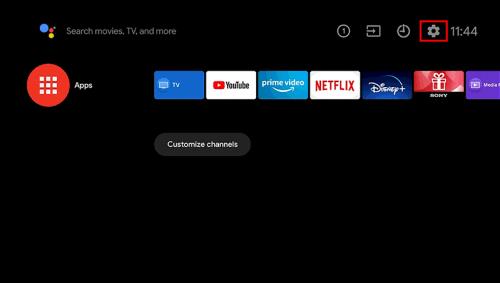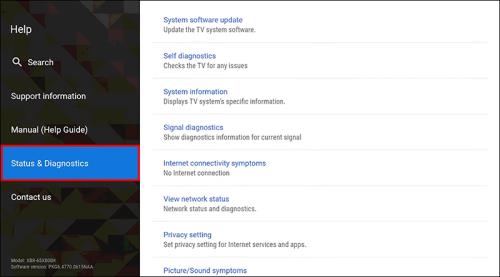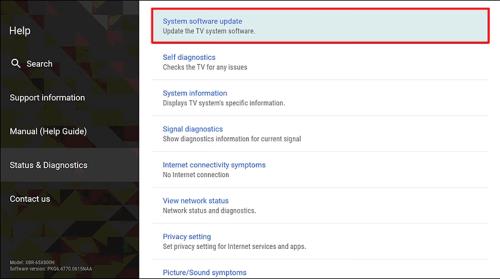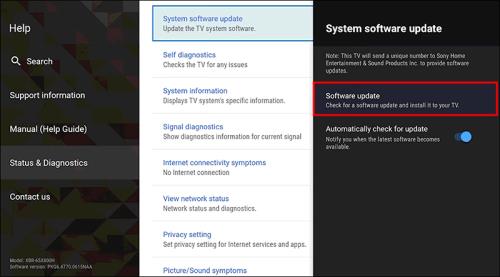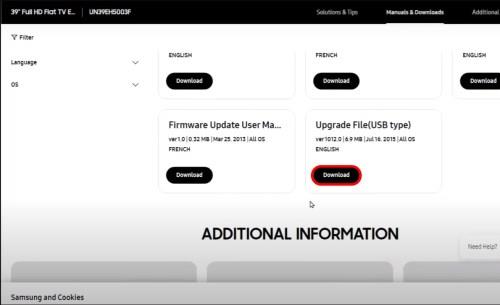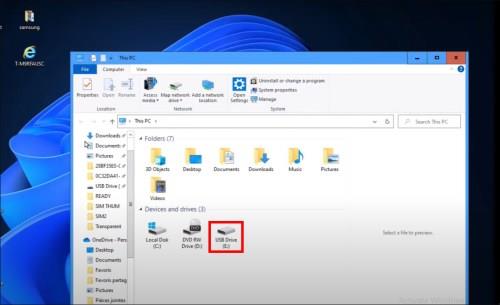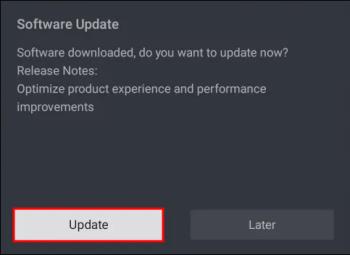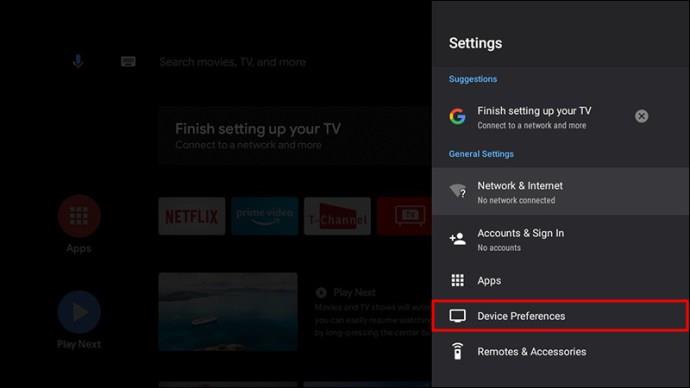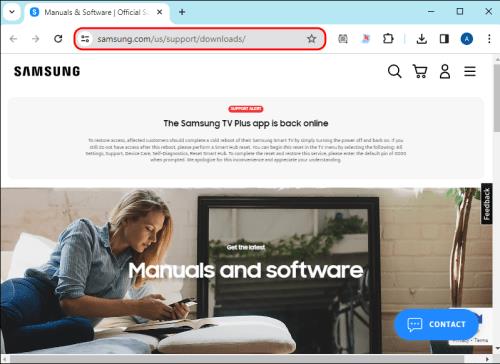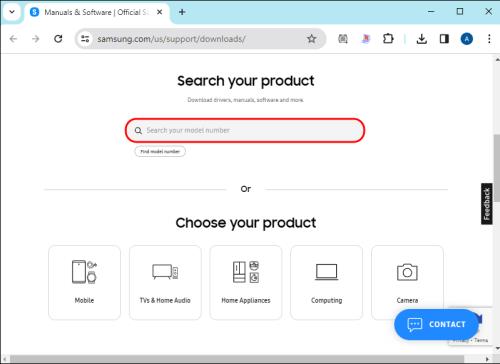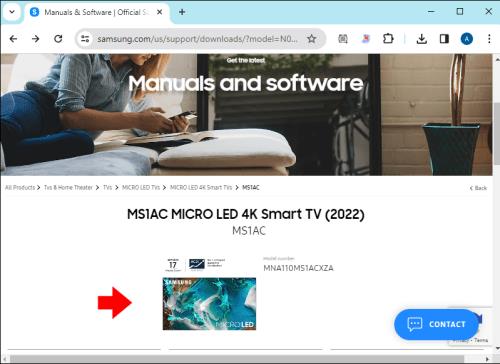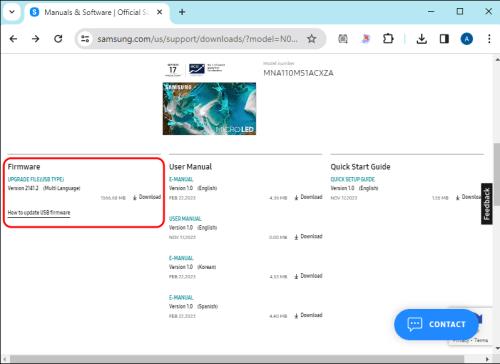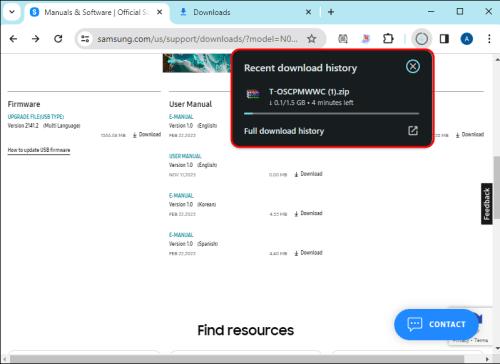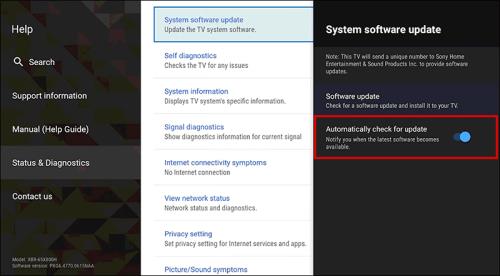Якщо у вас виникають постійні проблеми з безпекою або ви не можете отримати доступ до програмного забезпечення телевізора чи найновіших функцій, швидше за все, потрібно оновити мікропрограму телевізора. Оновлення пристрою дозволяє йому працювати оптимально в багатьох аспектах, включаючи покращення звуку, покращення зображення, оптимізацію програми та безпеку.

Якщо ви не робили цього раніше або не можете оновити телевізор, ця стаття допоможе.
Як оновити мікропрограму Android TV
Загалом, якщо ви не помітили проблеми з Android TV, оновлення мікропрограми здебільшого є необов’язковими або виконуються у фоновому режимі, якщо це життєво важливі оновлення. Непотрі��ні оновлення, особливо вручну, можуть принести більше шкоди, ніж користі, якщо ви використовуєте неправильний файл оновлення.
Ви можете налаштувати Android TV на автоматичне або ручне отримання оновлень. Щоб установити мікропрограму автоматично, необхідно ввімкнути цей параметр на телевізорі. З іншого боку, ручне оновлення виконується через Інтернет або USB-накопичувач. Для обох потрібне підключення до мережі, але для першого необхідне надійне з’єднання Wi-Fi.
Загальний посібник із оновлення мікропрограми Android TV вручну
Є кілька запобіжних заходів, на які слід звернути увагу під час оновлення сучасних телевізорів. По-перше, переконайтеся, що ваша мережа надійна та не буде перериватися під час процесу, щоб уникнути пошкодження телевізора. Крім того, необхідно встановити відповідну версію прошивки для вашої моделі телевізора. Використання іншої версії може призвести до пошкодження обладнання вашого пристрою. Якщо вищевказане виконано, ви можете інсталювати програмне забезпечення.
Незважаючи на те, що існують різні бренди телевізорів, які працюють на Android, зазвичай для оновлення телевізора через Wi-Fi застосовуються такі методи:
- Підключіть телевізор до Wi-Fi і перейдіть до Меню , Головна , Довідка або Налаштування . Точне налаштування
залежатиме від виробника чи моделі пристрою.
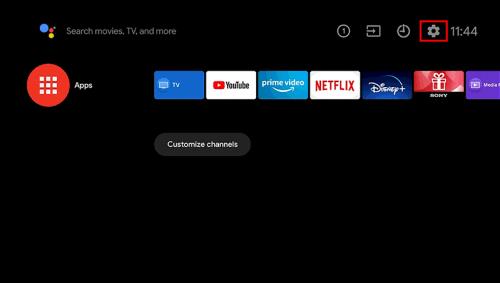
- Виберіть Статус і діагностика .
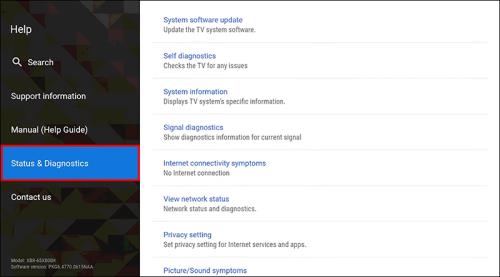
- Виберіть Оновлення програмного забезпечення системи .
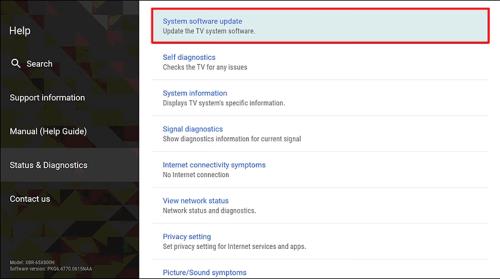
- Надайте системі дозвіл на оновлення мікропрограми та дочекайтеся його завершення. Не натискайте жодних кнопок і не вимикайте телевізор під час процесу.
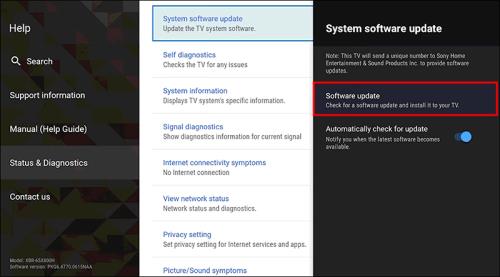
І ось що вам потрібно буде зробити, якщо ви хочете використовувати USB-накопичувач:
- Знайдіть і завантажте оновлену версію мікропрограми.
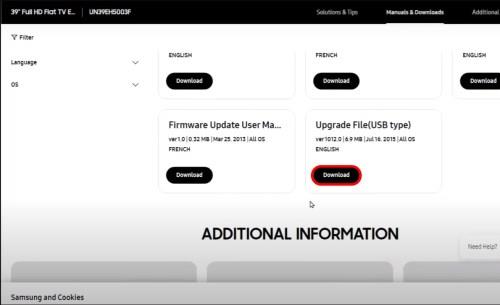
- Надішліть файл прошивки на свій пристрій через USB або інший носій.
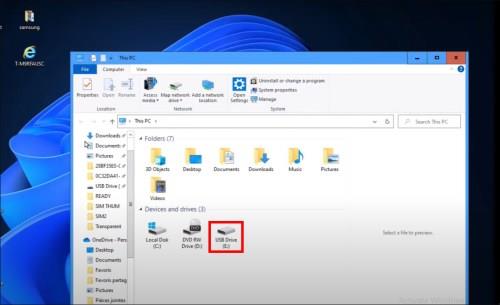
- Вставте дисковод у USB-порт телевізора та перевірте посібник до телевізора, щоб дізнатися, як перевести телевізор у режим відновлення.

- Ваш телевізор розпізнає файл на диску та запитає дозвіл на застосування оновлень.
- Дочекайтеся встановлення файлу та перезапустіть телевізор.
Однак це лише загальні вказівки щодо встановлення оновлень мікропрограми. Точні кроки перевірте на веб-сайті виробника, оскільки процес може бути не схожим.
Оскільки Samsung і Sony є двома найпопулярнішими брендами телевізорів, які використовують Android TV, у цій статті буде надано трохи більше інформації про ці моделі.
Оновіть Samsung TV через Інтернет
Процес оновлення мікропрограми на телевізорах Samsung досить простий і практично не відрізняється між собою. Нижче наведено кроки для оновлення мікропрограми на телевізорі Samsung через Інтернет.
- Підключіть телевізор до Wi-Fi.
- Натисніть кнопку «Меню» або «Налаштування» на пульті.
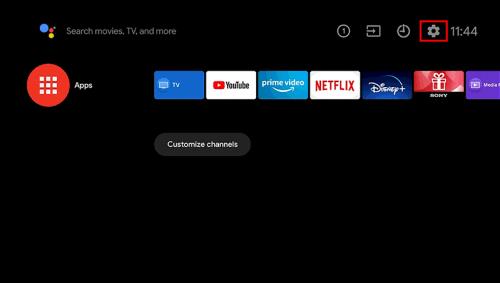
- Знайдіть Налаштування, якщо ви натиснули Меню на першому кроці, і виберіть Довідка .

- Виберіть Оновлення програмного забезпечення .
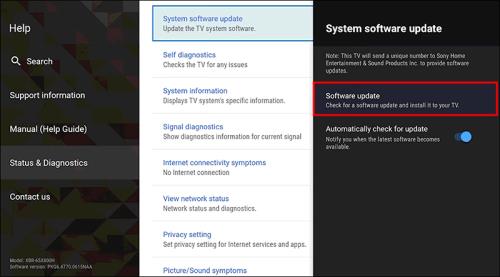
- Натисніть Оновити зараз .
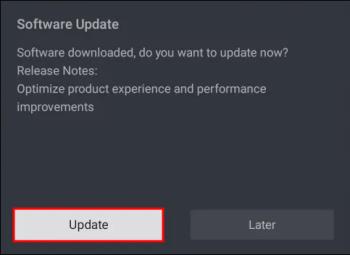
- Вам буде запропоновано підтвердити завантаження, якщо доступне оновлення. Поки ваш телевізор завантажує та встановлює мікропрограму, не натискайте жодних кнопок і не вимикайте телевізор.
- Зачекайте, поки телевізор перезапуститься, і застосуйте оновлення.
Оновлення Sony TV через Інтернет
У Sony TV є різні моделі телевізорів, але загальна ідея однакова. Ви отримуєте сповіщення, коли з’являється нова версія, і вирішуєте, чи оновлювати її. Однак ви повинні погодитися з Політикою конфіденційності Sony, щоб отримувати завантаження в деяких моделях, наприклад серії W800. Зазвичай більшість людей погоджуються з Політикою під час налаштування, але якщо ви цього не зробили, ось як це зробити:
- Натисніть кнопку «Довідка» на пульті дистанційного керування.

- Перейдіть до налаштувань конфіденційності .
- Погодьтеся з Політикою конфіденційності, натиснувши спливаюче вікно.
Коли ви закінчите з цим, ви можете дочекатися отримання завантажень програмного забезпечення, коли вони будуть доступні. Для деяких моделей вони зазвичай з’являються у верхній правій частині домашнього екрана, а для інших вони з’являються, коли ви збираєтеся вимкнути або ввімкнути телевізор. Ви можете вибрати «Оновити зараз» або «Оновити пізніше». Вам періодично надсилатимуться нагадування, якщо ви не оновите негайно.
У разі оновлення відповідний файл буде завантажено автоматично перед встановленням. Під час завантаження ви можете продовжувати користуватися телевізором у звичайному режимі, але не зможете користуватися ним під час встановлення. Не вимикайте телевізор під час оновлення.
Якщо ви вирішите ігнорувати сповіщення про оновлення, ви можете виконати оновлення вручну. Ось як:
- Натисніть «Довідка» на пульті дистанційного керування.

- Перейдіть до розділу Оновлення програмного забезпечення системи та виберіть Оновлення програмного забезпечення .
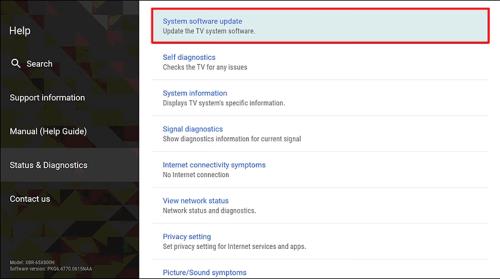
- Натисніть «Оновити програмне забезпечення телевізора» або «Оновити» чи подібні варіанти.
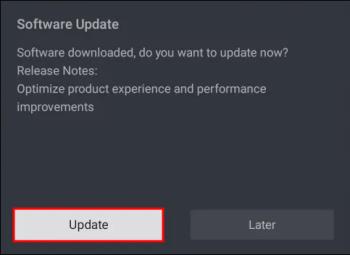
Не забудьте під’єднати телевізор до мережі Wi-Fi перед його оновленням.
Для серії W800 процес дещо інший.
- Натисніть Home на пульті дистанційного керування.

- Виберіть Налаштування та натисніть Параметри пристрою .
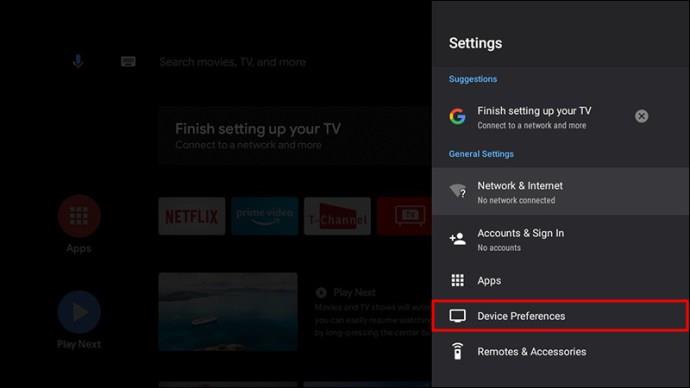
- Перейдіть до «Про програму» , а потім «Оновлення системи» .
- Дотримуйтесь інструкцій на екрані, щоб завершити встановлення.
Оновлення за допомогою флешки USB
Для цього методу вам потрібно буде завантажити файл із веб-сайту виробника телевізора, і процес дещо відрізняється від марки до марки.
У цій статті як приклади будуть використані Samsung і Sony. Отже, ось як встановити прошивку за допомогою флешки:
Для телевізора Samsung:
- Відкрийте Центр завантажень Samsung у своєму браузері.
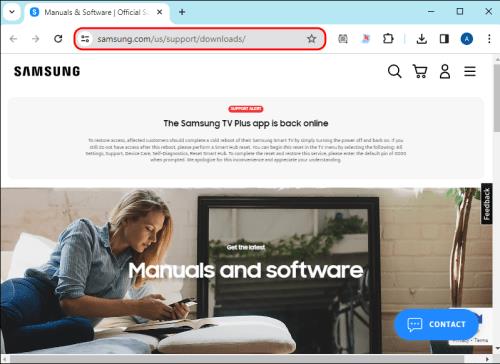
- Виберіть «Ввести номер моделі» , щоб ввести номер моделі свого телевізора, або натисніть « Тип продукту» , а потім «Телевізор» , щоб знайти конкретний телевізор.
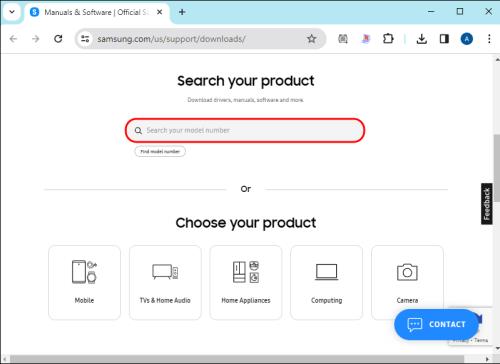
- Натисніть модель телевізора в параметрах, щоб відкрити сторінку підтримки вашого телевізора.
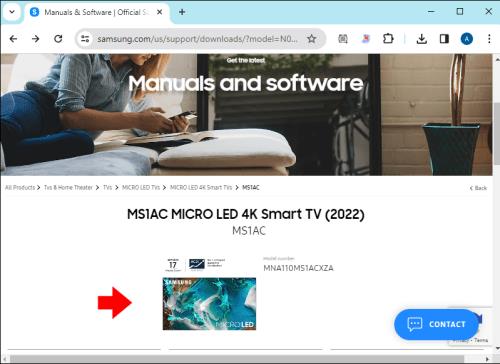
- Перейдіть до розділу «Завантаження» та натисніть «Завантажити» поруч із найновішою версією.
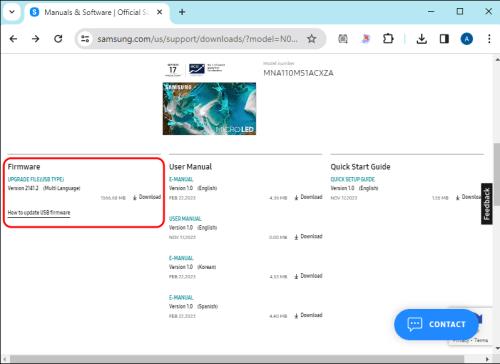
- Зачекайте, доки файл буде завантажено на ваш ПК у вигляді стисненого файлу. Потім знайдіть і розпакуйте стиснений файл.
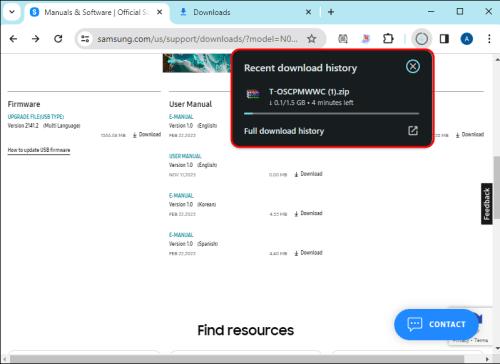
- Підключіть флешку USB до комп’ютера та надішліть файл на диск.

- Після завершення надсилання від’єднайте USB від комп’ютера та вставте його у USB-вхід телевізора.
- Перейдіть до меню телевізора за допомогою пульта дистанційного керування, натисніть «Налаштування» , а потім «Підтримка» .
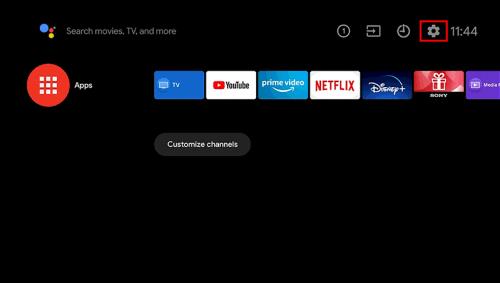
- Виберіть «Оновлення програмного забезпечення» , а потім «Оновити» .
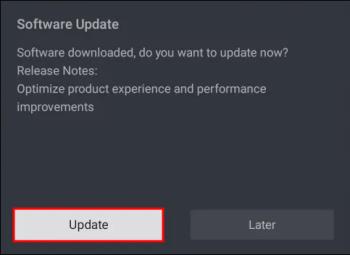
- Виберіть «Так», щоб підтвердити, і ваш телевізор знайде файл через USB.
Зачекайте, поки процес завершиться, не вимикаючи пристрій і не натискаючи жодної кнопки. Після оновлення мікропрограми телевізор автоматично перезапуститься.
Зауважте, що ваш телевізор визначить файл, лише якщо він зберігається в кореневому каталозі флеш-пам’яті, а не в папках, які ви вже можете мати на USB. Щоб ніщо не заважало телевізору знайти файл, ви можете очистити диск від усіх файлів перед надсиланням файлу на USB.
Оновити автоматично
Якщо вам не потрібно оновлювати телевізор вручну щоразу, коли з’являється нове оновлення, можна ввімкнути автоматичні оновлення. Таким чином, ваш пристрій автоматично оновлюється, коли телевізор перебуває в режимі очікування та підключений до Wi-Fi. Виконайте наведені нижче дії, щоб увімкнути автоматичні оновлення.
Процес дещо відрізняється між збірками Android, але зазвичай вам потрібно знайти розділ «Про програму», «Довідка» або «Підтримка», щоб знайти параметри оновлення програмного забезпечення.
Для телевізора Samsung виконайте такі дії:
- Натисніть кнопку «Меню» на пульті дистанційного керування та перейдіть до «Налаштування» .
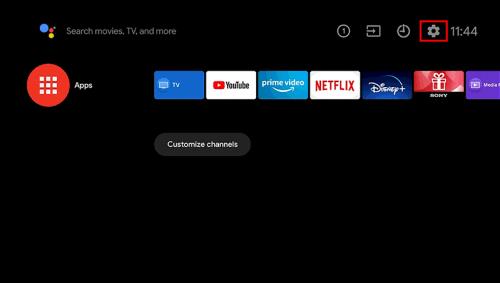
- Натисніть «Підтримка» та виберіть « Оновлення програмного забезпечення» .
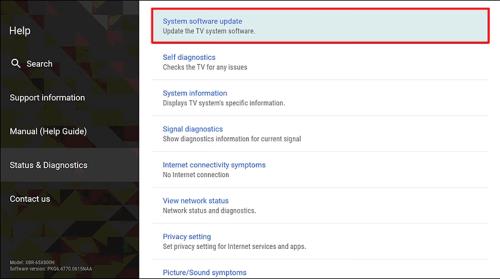
- Увімкнути автоматичне оновлення .
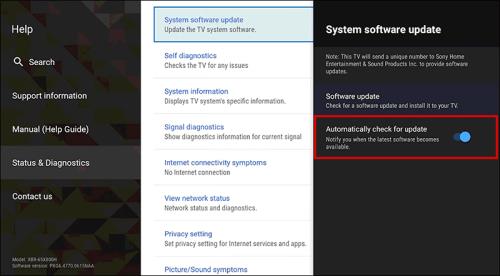
Оновлюйте свій Android TV
Оновлення мікропрограми вашого Android TV є обов’язковим, якщо ви хочете, щоб ваш телевізор отримав найновіші функції. На щастя, це простий процес, і багато моделей оновлюються автоматично, якщо вибрати цей параметр під час налаштування.
Як часто ви вручну перевіряєте наявність оновлень телевізора? Ви використовуєте USB, ключ або вбудований Wi-Fi для оновлення телевізора? Повідомте нам у розділі коментарів нижче.